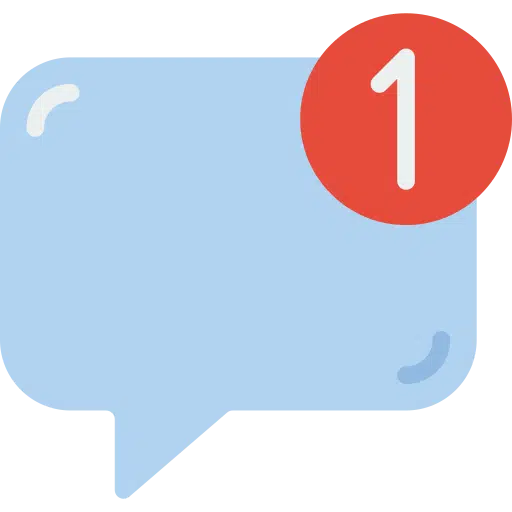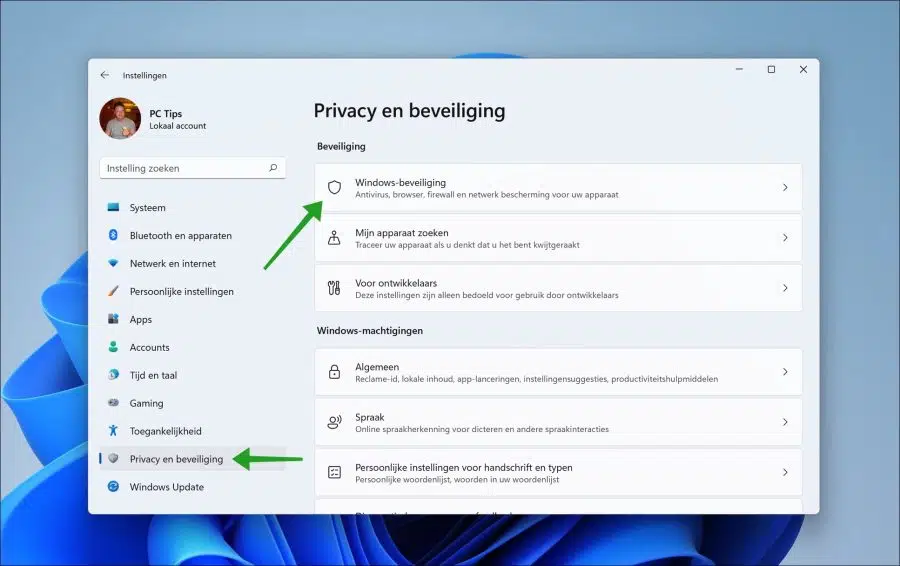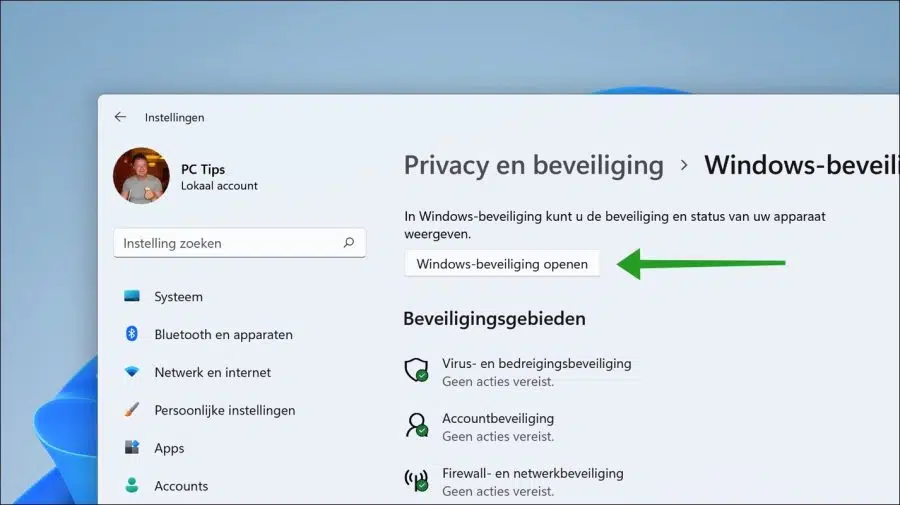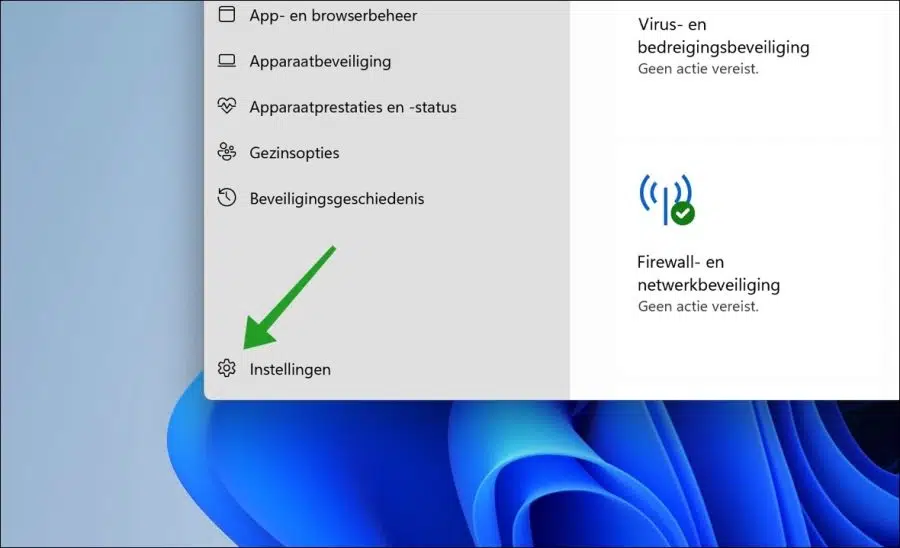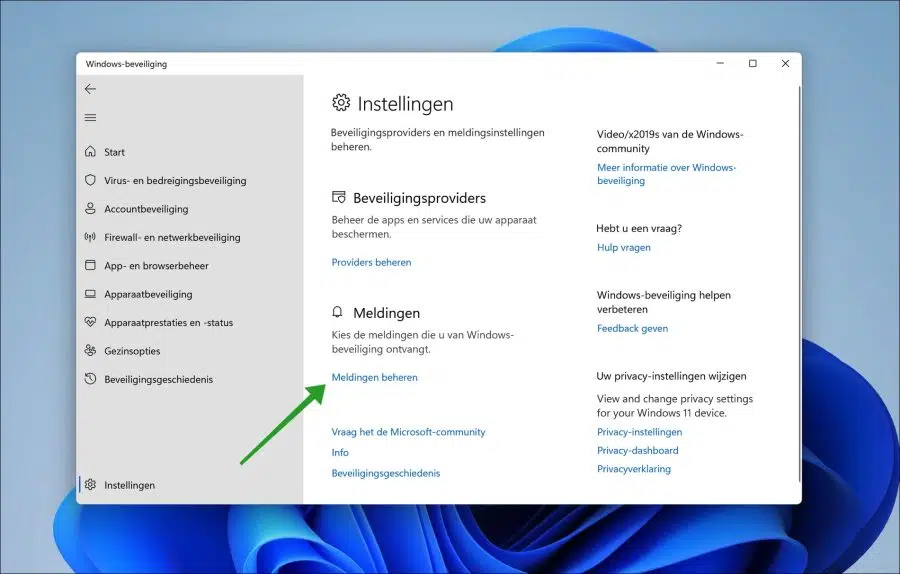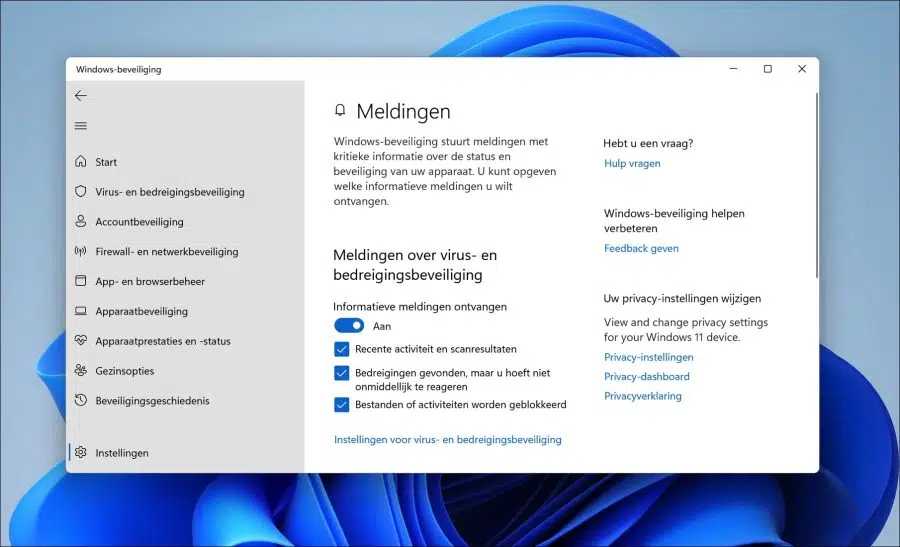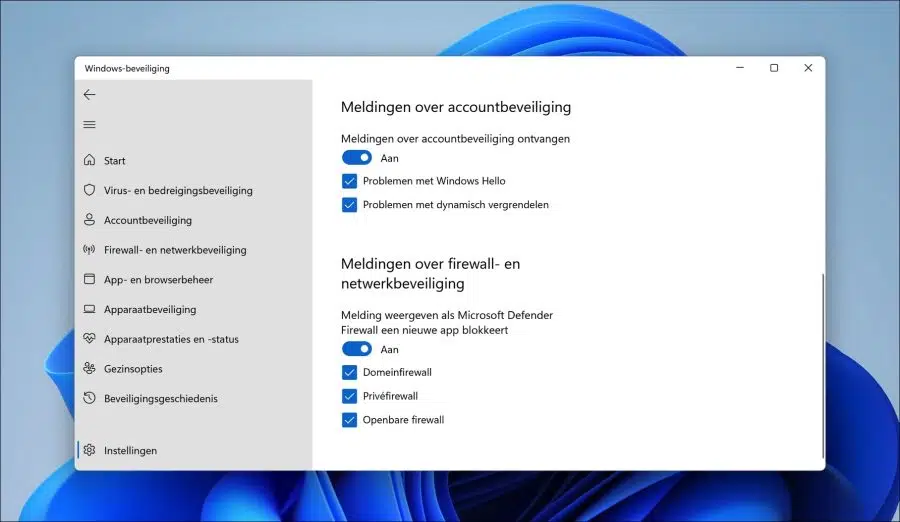Wenn Sie Windows 11 oder Windows 10 verwenden und kein alternatives Antivirenprogramm eingerichtet haben, verwenden Sie die Windows-Sicherheit. Bei der Windows-Sicherheit handelt es sich um eine Reihe von Sicherheitsfunktionen, die standardmäßig in Windows integriert sind.
Die Windows-Sicherheit umfasst die folgenden Sicherheitsfunktionen zum Schutz von Windows. Das ist ein Antivirus, Konto Sicherheit, Firewall, App- und Browserverwaltung und Gerätesicherheit. Jeder Schutz enthält auch Unterfunktionen.
Wenn in Windows Änderungen auftreten oder eine Bedrohung erkannt wird, sendet Windows Security eine Benachrichtigung an das Angemeldeter Benutzer. Dies ist eine Benachrichtigung, die Sie in der unteren rechten Ecke sehen Windows 11 oder Windows 10. Dieses hier Benachrichtigungen landen dann im Action Center, wo Sie sie erneut lesen können.
In Windows können Sie die Benachrichtigungen oder wichtigen Informationen, die Sie von den Sicherheitsfunktionen von Windows Security erhalten, anpassen. So können Sie für jede Sicherheitsfunktion einstellen, ob Sie Benachrichtigungen erhalten möchten oder nicht.
Verwalten Sie Benachrichtigungen, die Sie von Windows Security erhalten
Um zu beginnen, müssen Sie die Windows-Sicherheit öffnen. Dies erreichen Sie, indem Sie mit der rechten Maustaste auf die Schaltfläche „Start“ klicken. Klicken Sie dann im Menü auf Einstellungen.
Klicken Sie auf der linken Seite des Menüs auf „Datenschutz und Sicherheit“ und dann auf „Windows-Sicherheit“.
Klicken Sie dann auf die Schaltfläche „Windows-Sicherheit öffnen“.
Klicken Sie unten links in der Windows-Sicherheit auf das Zahnradsymbol „Einstellungen“.
Klicken Sie in den „Benachrichtigungen“-Einstellungen auf den Link „Benachrichtigungen verwalten“.
Hier können Sie Benachrichtigungen für drei verschiedene Sicherheitsfunktionen in Windows verwalten. Dies sind die Benachrichtigungen zum Viren- und Bedrohungsschutz, Benachrichtigungen zur Kontosicherheit und Benachrichtigungen im Zusammenhang mit dem Windows-Firewall.
Sie können Informationsbenachrichtigungen je nach Sicherheitsfunktion aktivieren oder deaktivieren. Um alle Benachrichtigungen pro Sicherheitsfunktion sofort zu deaktivieren, klicken Sie auf „Informationsbenachrichtigungen erhalten“ und ändern Sie die Funktion auf „Aus“. Sie erhalten keine Benachrichtigungen mehr über diese Sicherheitsfunktion.
Verwalten Sie Benachrichtigungen zum Viren- und Bedrohungsschutz
Sie können die Aktivität auch nach Art der Sicherheitsfunktion verwalten, unabhängig davon, ob Sie Benachrichtigungen erhalten möchten oder nicht. Anschließend ändern Sie „Informative Benachrichtigungen erhalten“ auf „Ein“ und können dann die nächste Benachrichtigung auswählen, die Sie erhalten möchten. Diese Benachrichtigungen dienen dem Viren- und Bedrohungsschutz.
- Aktuelle Aktivitäten und Scanergebnisse.
- Es wurden Bedrohungen gefunden, aber es besteht kein Bedarf, sofort zu reagieren.
- Dateien oder Aktivitäten werden blockiert.
Verwalten Sie Kontosicherheitsbenachrichtigungen
Neben Meldungen zum Virenschutz in Windows werden auch Meldungen zu anderen Sicherheitsfunktionen angezeigt. Hierbei handelt es sich um Kontosicherheits-, Firewall- und Netzwerksicherheitsbenachrichtigungen.
Um alle Kontosicherheitsbenachrichtigungen zu deaktivieren, ändern Sie die Option „Kontosicherheitsbenachrichtigungen erhalten“ auf „Aus“. Wenn Sie die Kontosicherheitsbenachrichtigung auf „Ein“ setzen, können Sie angeben, ob Sie bei der nächsten Aktivität eine Benachrichtigung erhalten möchten.
- Probleme mit Hallo Windows.
- Probleme mit dynamische Verriegelung.
Verwalten Sie Windows-Firewall-Benachrichtigungen
Als de Die Windows-Firewall blockiert eine App Auf einem bestimmten Netzwerkprofil wird eine entsprechende Meldung angezeigt. Sie können unter „Benachrichtigungen zur Firewall- und Netzwerksicherheit“ angeben, ob Sie Benachrichtigungen erhalten möchten oder nicht. Wenn Sie Benachrichtigungen erhalten möchten, können Sie einstellen, für welches Firewall-Profil Sie eine Benachrichtigung erhalten möchten.
Lesen Sie auch: Setzen Sie die Windows-Firewall zurück.
Ich hoffe, dies hat Ihnen bei der Verwaltung von Windows-Sicherheitsbenachrichtigungen auf einem Windows 11- oder Windows 10-PC geholfen. Vielen Dank fürs Lesen!